Page 1
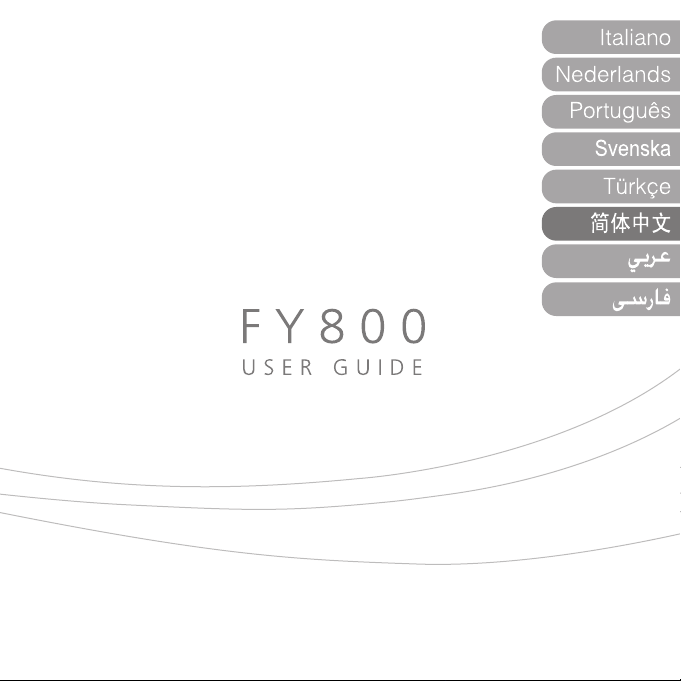
Page 2
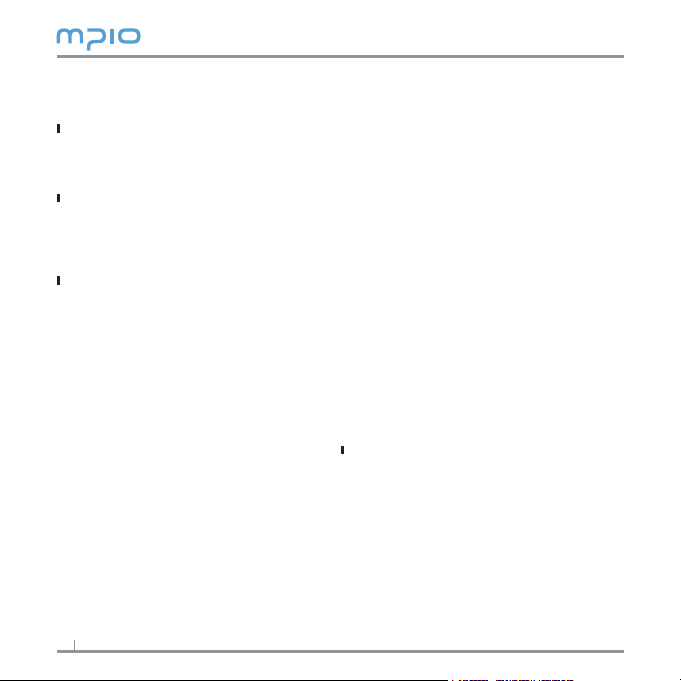
目 录
启动
部件名称 .............................................. 3
液晶显示屏 ........................................... 3
部件配置 ............................................ 4
充电 .................................................... 4
连接操作
连接计算机 .......................................... 6
手动安装USB驱动程序
使用可移动磁盘
文件的上传/下载 .................................. 7
拨出USB连线 ....................................... 8
使用说明
基本操作 ........................................... 9
播放音乐(开机) ................................... 9
音量调节 .......................................... 9
按键锁定 .......................................... 9
停止播放(关机) ................................. 9
在播放状态搜索所需片段 .......................... 10
在播放状态搜索所需文件 ........................ 10
在暂停状态搜索所需文件 ......................... 10
使用导航 ............................................ 10
删除文件 ...................................... 11
收听SD卡中的音乐 ................................. 11
语音录制
片段复读设置 ....................................... 13
更改模式................................................ 14
收听调频收音 ..................................... 14
手动搜台 ......................................... 14
自动搜台 ......................................... 14
保存频道 ......................................... 15
更改已保存的频率 .................................. 15
收听已保存的频率(频道模式) .................. 16
调频收音录音 ..................................... 16
菜单操作 ........................................... 17
进入菜单模式 .................................... 17
保存设置 .......................................... 17
退出子菜单 ........................................ 17
存储模式切换 ....................................... 17
音频设置 ............................................ 18
均衡器设置 ....................................... 18
用户定义均衡器设置 ................................. 18
............................................. 13
............................. 7
.................................... 7
2
循环模式设置 ...................................... 19
收音设置 ..................................... 19
在菜单中保存频道 .................................. 19
频宽设置 ............................................ 19
调频声音模式设置 ................................ 20
自动预设设置 ................................. 20
搜索步幅设置 ................................... 20
录音设置 .......................................... 21
语音录音的音质设置 ................................ 21
调频录音的音质设置 ............................... 21
声音信号放大设置 ................................... 21
声控录音(VOR)设置 ............................. 22
显示屏设置 ......................................... 22
视效设置 .......................................... 22
语言设置 ............................................ 23
文件信息设置 .................................... 23
播放时间设置 .................................. 24
文本翻阅速度设置 .............................. 24
背光时间设置 ...................................... 24
系统设置 ............................................. 25
自动播放设置 ................................... 25
恢复设置 ....................................... 25
音量淡入设置 ....................................... 25
设备信息设置 .................................... 26
睡眠自动模式设置 ............................. 26
自动关机设置 .................................. 27
初始化设置 .......................................... 27
播放速度调节 ...................................... 27
客户支持
固件升级 .............................................. 28
Page 3
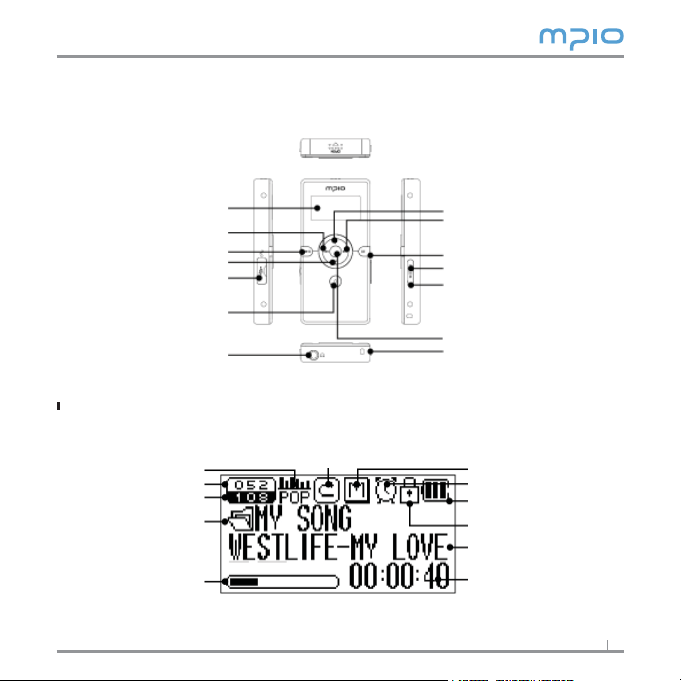
部件名称
液晶显示屏
视效(文件信息/进程状
液晶显示屏
快退/上一曲
电源/播放/暂停键
音量调低
USB插孔
录音键
耳机插孔
均衡器
当前曲目
总曲目
文件夹名
态/立体像)
循环播放
音量调高
快进/下一曲
主菜单键
按键锁开关
复位孔
如播放器出现功能异常,可使用别针按
下播放器上的复位孔,播放器即可恢复
正常工作。
选择键
吊带孔
当前存储状态显示
睡眠模式
电量显示
锁定显示
音乐显示
播放时间
3
Page 4
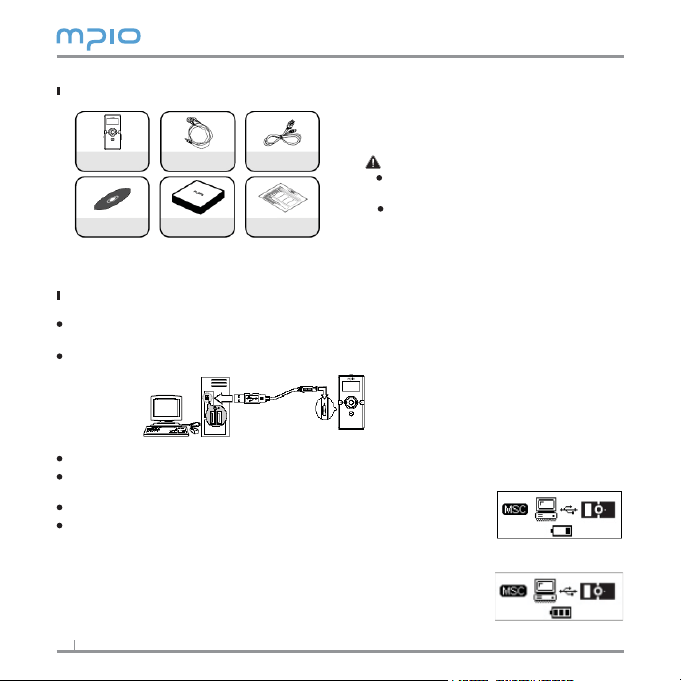
部件配置
不同销售区域所附配件(例如臂挂、带夹
及吊带等)可能有所不同。
播放机
提示
播放器的实际部件可能与图示略有
不同;如有变更,恕不另行通知。
如出现零件破损,可向MPIO服务中心单
独购买。
CD驱动光盘
耳机
用户手册
USB连线
产品保修卡
充电
在开机/关机状态下对电池进行充电
当电池电量不足时,液晶显示屏上会出现电池低电的提示信息,此时必须对电池进行
充电。
请按照下图所示,使用USB连线将产品连接至计算机的USB端口。
液晶显示屏上出现USB连线的连接界面。
当USB连线连接至计算,且可移动磁盘未进行数据传输时,液晶显示
屏上将显示充电图标,电池开始充电
当电池完成充电后,液晶显示屏将显示以下界面。(见图1)
(见图1)
在第一次使用播放机时,电池的充电时间必须达到2小时以上。
充电时间:2小时。
4
(见图1)
(见图1)
Page 5

提示
在进行数据传输时,不得切断播放器与计算机之间的连接。
播放时间最长可达15小时。
由于用户的计算机运行环境不尽相同,所以播放时间与充电时间也可能有所不同。
在不对电池进行充电,或将播放器作为可移动磁盘使用时,应当拨出USB连线。
关于内置可充电电池
在客户购买产品时,电池电量并未完全充满。
在使用产品前应当将其电量完全充满。
电池的充电时可以根据用户需要自行选择,但建议在使用前将电池电量完全充满。
如电池的充电时间超过电池的使用时间,此时则应当对电池进行更换。
在首次使用播放机,或较长时间未使用播放机时,应当将电池电量完全充满。
内置电池具有消耗性,因此购买后,电池的使用时间将逐渐缩短。
请在室温条件下对产品进行充电与存放。
电池使用时间可能随产品的使用方法、使用时间、操作温度以及其它环境条件不同而存在
差异。
提示
在更换内置电池时请联系MPIO服务中心。
5
Page 6
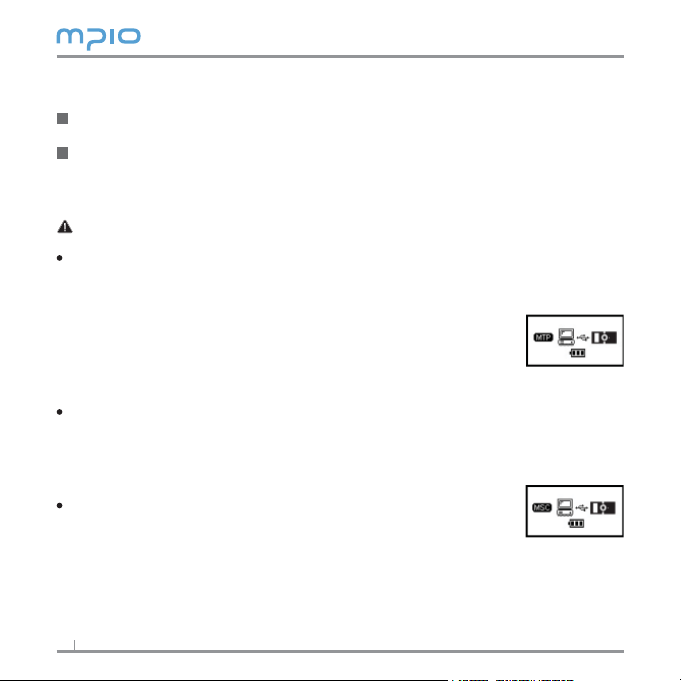
连接计算机
1
使用USB连线将产品(FY800)连接至计算机的USB连接端口。
-在安装USB驱动程序或运行某项命令时拨出USB连线可能导致计算机出现错误。
2
在出现“发现新设备”的提示信息后开始安装USB驱动程序。安装过程中可能不出现安装
画面。
提示
MTP(媒体传输协议)模式
- MTP模式是在Windows XP操作系统环境下使用Windows Media Player 10实现产品与计算
机间连接的一种模式。
如果Windows Media Player 10安装于Windows XP操作系统,产品则可自动连接至MTP
模式。
- 进入MTP(媒体传输协议)模式后,存储于库里的音乐文件可与产品
(FY800)实现同步运行,同时还可使用微软公司的WMDRM(微软视窗
操作系统媒体数字版权管理)下载音乐文件。
- 在实现与Windows Media Player 10同步运行后,产品(FY800)即可从Windows Media
Player的播放清单中轻松下载您所喜爱的歌曲。
MSC(Mass Storage Class 海量存储等级)模式
- MSC模式是指在任何操作系统(例如:Windows98/ME/2000/XP & Mac或其它操作系统)
环境下将产品作为一个可移动磁盘使用的USB Mass Storage Class模式。该功能与我公
司的其它产品相同(您可将产品作为一个可移动磁盘使用,对文件进行上传和下载。)
但在使用Windows 98SE操作系统时,请在安装USB驱动程序前参阅“USB驱动程序手动安
装(见第7页)”的相关说明。
MTP模式与MSC模式之间的切换
- 在完成计算机与产品(FY800)之间的连接后,短按M[主菜单]键
即可进行MTP模式与MSC模式之间的切换。
6
Page 7
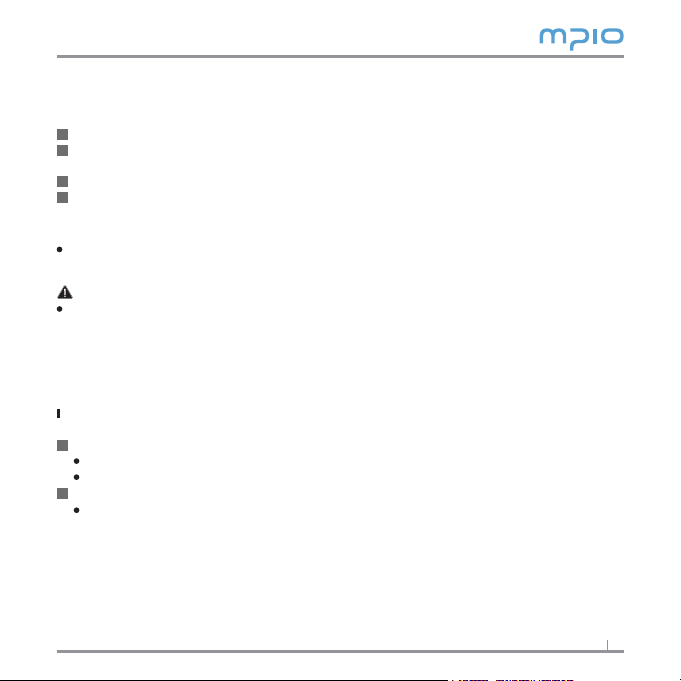
手动安装USB驱动程序
如在除Windows 98SE以外的操作系统下安装设备时,请参阅以下段落的相关要求:
使用USB连线将产品(FY800)连接至计算机。
1
2
当计算机显示屏上出现“添加新硬件向导”视窗后,点击[下一步]按钮。
检查“搜索设备的驱动程序”,点击[下一步]按钮。
3
在CD-ROM光驱内放入随机附送的CD驱动光盘,检查CD-ROM光驱并点击[下一步]按钮。
4
当驱动程序安装完成后,计算机显示屏上会出现“安装完成”视窗,然后点击[完成]按
钮。
查看以下路径,确认驱动程序已在计算机上成功安装。
Windows 98SE:
[控制面板] → [系统] → [设备管理器] → [硬盘驱动器] → MPIO FY800 USB Device
提示
在Windows 98SE操作系统中,将产品FY800作为可移动磁盘使用时必须首先安装相应的程
序。因此,请在使用前安装USB驱动程序。
使用可移动磁盘
文件的上传/下载
在产品(FY800)处在开机或关机状态时,使用USB连线将其连接至计算机。
1
连接后,液晶显示屏上出现一个连接图标。
如连接为MTP模式,则可短按M[主菜单]键切换至MSC模式。
2
在计算机上运行Windows Explorer
Windows Explorer中将创建一个可移动磁盘驱动器(FY800)的图标。
7
Page 8
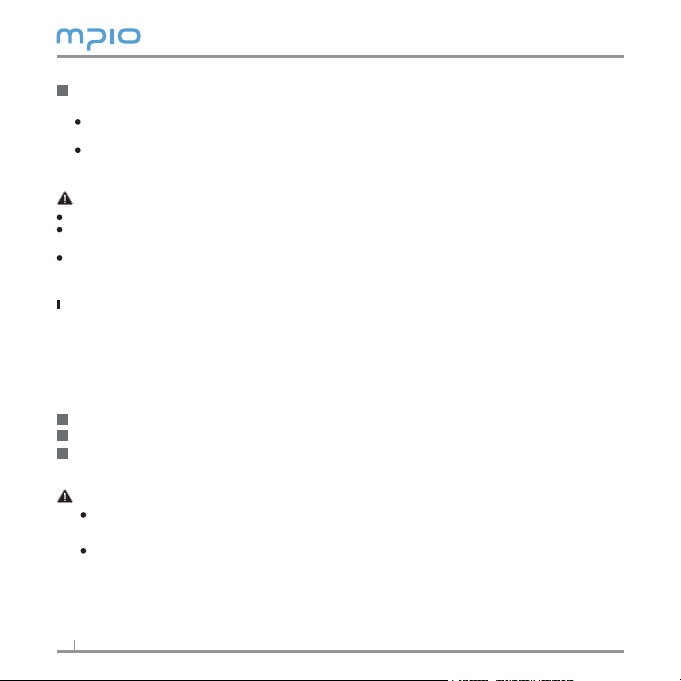
1
用户可像使用硬盘驱动器一样对数据进行存储、删除或创建新文件夹。
在存储数据时也可按照同样的方法使用复制、粘贴及拖放命令。
复制与粘贴:选择待存储的数据,点击鼠标右键。
选择[复制]命令,然后选择[粘贴]命令将数据粘贴至可移动磁盘驱动器中。
拖放:选择待存储的数据,点击鼠标左键并按往不放,将文件拖动至可移动磁盘驱动器中,然后释放
鼠标左键。
注意
如在文件上传或下载过程中拨出USB连线,则可能导致设备出现错误。
在选择将产品作为可移动磁盘使用时,Windows Explorer中所排列的音乐文件顺序可能与
实际的播放顺序不同。
如在Windows Explorer中将音乐文件重新命名为001***、002***……时,即可按照文件名
中的数字顺序对文件进行播放。
拨出USB连线
建议按照以下操作指示从计算机上安全移除设备。
如未按此要求进行操作,则可能导致数据受到破坏或产品出现故障。
Windows 98SE用户
Windows 98SE操作系统中未提供安全删除硬件的命令。
用户必须等待文件/数据传输完成后才能拨出USB连线。
1
将鼠标的光标移至系统托盘中“停止硬件设备”图标上,并点击鼠标右键。
2
选择“停止USB Mass Storage Device”。
3
从硬件清单中选择USB Mass Storage Device,点击[停止]按钮。在“停止硬件设备”视
窗口出现后,选择MPIO FY800 USB Device。然后点击[确认]按钮,随后拨出USB连线。
提示
在Windows 2000操作系统中,应当在“安全移除硬件”提示出现,并点击[确认]按钮
后方可拨出USB连线。
在Windows XP操作系统中,则应当在“安全移除硬件”提示出现后方可拨出USB连线。
8
Page 9
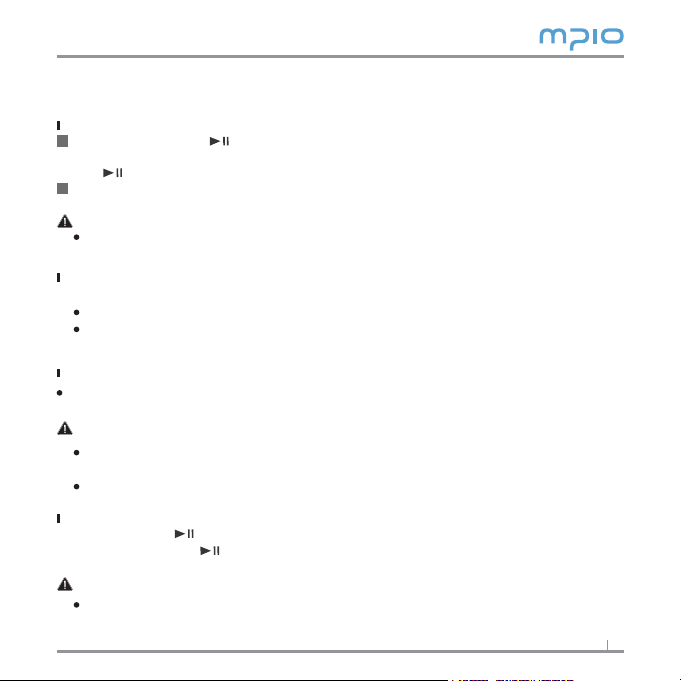
基本操作
播放音乐(开机)
1
开启播放器后,长按 播放键即可进入导航界面,显示屏上将显示公司的徽标图案。
随后可选择您想要播放的文件。
按下 键即可开始播放音乐。
2
如需了解选择文件夹或文件的详细操作,请参阅第10页[使用导航]的相关说明。
提示
如希望在开机后不进入导航界面,可在菜单中将设置修改为自动播放(请参阅
第25页)。
音量调节
在播放或暂停状态下,您可以通过按下+或–键来调节音量的大小。
音量的调节范围为0~40。
如音量旋钮旋转一次,音量调节幅度为1;如音量旋钮连续旋转,则可对音量进行持续
调节。
按键锁定
向箭头方向推动产品(FY800)上的按键锁开关即可。
提示
当使用锁定功能后,播放器上的按键操作无效,液晶显示屏的窗口内将出现相应锁定图
标。
如需解锁,可向箭头的相反方向推动按键锁开关。
停止播放(关机)
在播放时,可短按 键暂停播放。播放机在待机时间超过3分钟后将会自动关机(如为默认
设置)。在播放时长按 键也可关闭播放机。
提示
您可以根据需要在菜单中修改自动关机的时间设置(请参阅第27页)。
9
Page 10
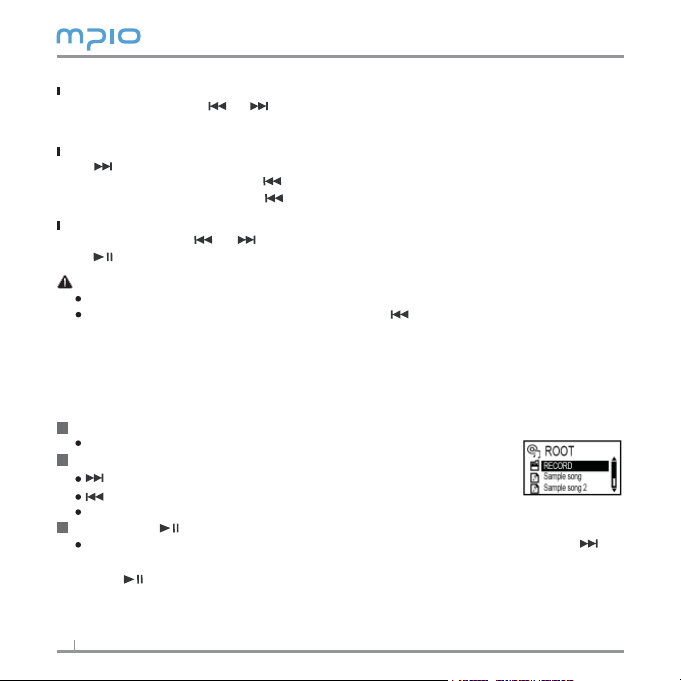
在音乐播放状态下搜索所需片段
在播放音乐状态下按下 或 键并保持不放,直至找到您想要收听的节段。
释放控杆后,播放机自动开始播放。
在播放状态下搜索所需文件
按下 键可播放下一个文件。
当播放器进入播放状态后,长按 键10秒以内,可以跳至播放上一个文件。
当播放器进入播放状态后,长按 键至10秒,则可从当前文件开始播放。
在暫停狀態下搜索所需文件
在暂停状态下,按下 或 键可分别选择上一文件或下一文件。
按下 键可开始播放文件。
提示
如已事先将扩展名修改为MP3,则可能无法播放MP1或MP2格式的文件。
对于VBR格式的音乐文件,即使在开始播放后长按 键10秒以内,播放器可能仍然无法
跳至播放上一个文件。
使用导航
您可以借助导航功能轻松选择所需文件或文件夹。。
1
在播放或暂停状态,短按菜单键即可进入导航模式。
液晶显示屏上将显示文件清单界面。
2
选择需要播放的文件
:播放所选文件或进入子目录,进入与选择各目录。
:返回上一目录,取消或退出当前目录。
+/-:至同级目录或同级文件。
3
如按下播放( )键,则开始播放所选文件。
短按M[主菜单]键,则可显示弹出菜单。按下+或-键选择立即播放后,即可按下 键
或选择键开始播放文件。
按下 也可对文件进行播放。
10
Page 11

删除文件
1
在导航模式从文件菜单进入删除菜单,然后短按M [主菜单]键。
- 液晶显示屏显示以下弹出菜单:
2
按下+或-键选择删除,随后按下 键或选择键。
3
在“确实要删除该文件吗?”视窗中按下+或-键选择是,然后按下 键或选择键。
- 按下 也可对文件进行删除。
- 如需取消删除,请选择否。
- 所选文件即被删除。
收听SD卡中的音乐
您可以根据需要收听存储在FY800播放器内存卡与SD卡中的音乐文件。
如需收听SD卡中的音乐,则需切换存储模式。
提示
由于FY800播放器采用内插式SD卡,因此即使在SD卡锁已启用的情况下,用户也能对SD卡
中的音乐文件进行读取、传输及删除等操作。
您无法同时搜索存储于内存卡与SD卡中的音乐文件。
FY800播放器可使用一个128MB或更高内存容量的SD卡;有关SD卡的兼容性,请登陆
MPIO公司的网站并参阅具体说明。
11
Page 12
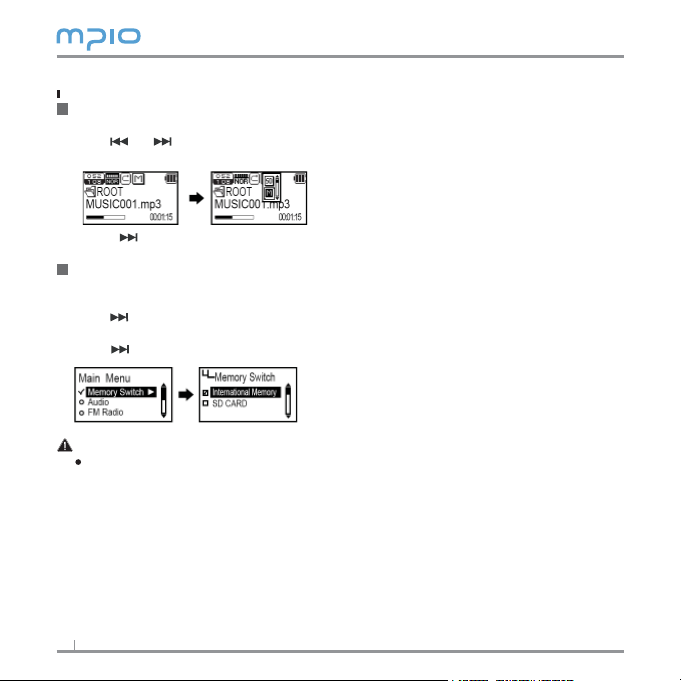
内存卡与SD卡之间的切换
1
播放界面
在音乐播放或暂停状态按下选择键。
按下 或 键选择存储卡图标。
按下+或-键在内存卡或SD卡两种存储卡模式之间进行选择。
按下 键或选择键启用所选的存储卡模式。
2
更改菜单
更改菜单长按M[主菜单]键进入菜单模式。
按下+或-键选择存储卡切换菜单。
按下 或选择键进入存储卡切换菜单。
按下+或-键在内存卡或SD卡两种存储卡模式之间进行选择。
按下 键或选择键启用所选的存储卡模式。
提示
如设备(FY800)中未插入SD卡,则播放器将不显示存储卡切换菜单。
12
Page 13
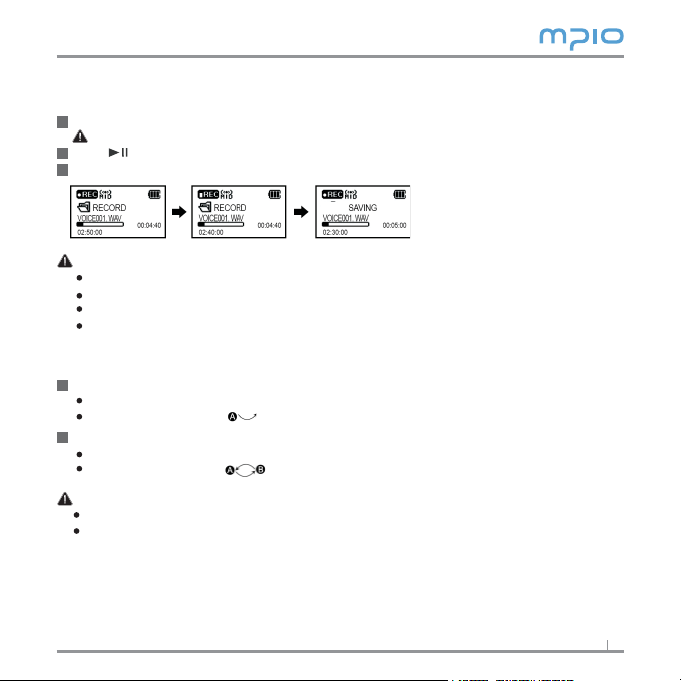
语音录音
1
在暂停状态下短按录音键,即可开始语音录音。
在音乐播放状态下不能进行语音录音。
2
按下 键可以暂停录音,重新按下该键即可恢复录音。
3
如再次按下按录音键,保存录音后操作结束。
提示
录音文件将顺序保存为VOICE001、VOICE002……,并以WAV文件格式保存于录音目录中。
在保存语音录音文件时,如存储空间不足,播放器将自动停止录音。
您可根据需要设置语音录音的音质效果(请参阅第21页)。
语音录音文件将被保存至当前使用的存储卡内。
节段复读设置
1
选择复读的起始节点
如需循环播放音乐/语音文件,可在起始节点处短按录音键。
液晶显示屏上将显示 ( ).
2
选择复读的终止节点
在终止节点处再次按下录音键。此时所设置的节段即可开始循环播放。
液晶显示屏上将显示 ( ).
提示
重新短按录音键即可取消节段复读。
在片段复读模式下可使用暂停功能。
13
Page 14

更改模式
在播放或暂停状态长按选择键,播放器即可在音乐播放模式与调频收音模式之间进行
1
切换。
提示
如果希望从调频收音模式切换为音乐播放模式时能够正常播放音乐,可在菜单中将其设
置为自动播放(请参阅第25页)。
收听调频收音
耳机可作为调频收音的天线使用,因此在使用调频功能时应将先将耳机插入耳机插口内。
长按选择键,即可切换至收音模式。
手动搜台
按下 或 键可选择您希望收听的电台频率。
自动搜台
按下 或 键可向前或向后搜索电台频率。
释放控杆后,搜索操作将在播放机接收到电台信号后自动停止。
14
Page 15
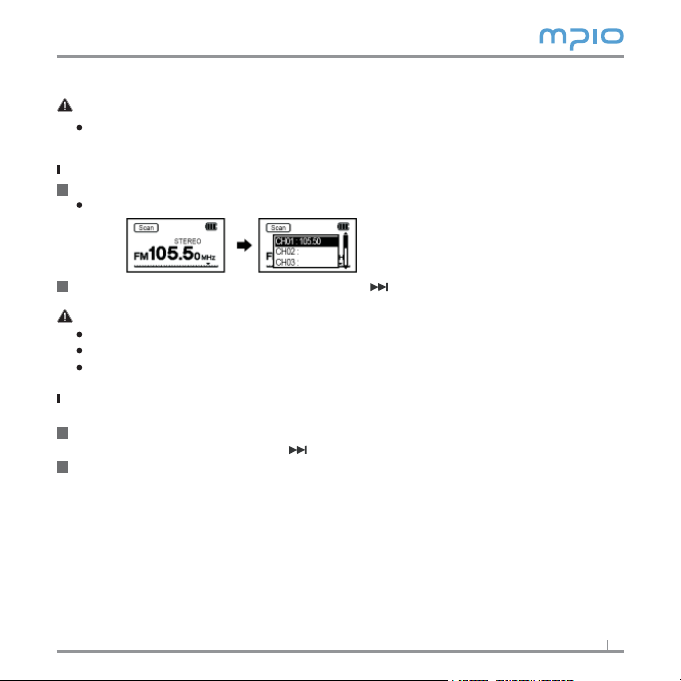
提示
搜索电台频率时的运行单位可根据需要通过调频收音/搜索步幅进行设置
(请参阅第20页)。
保存频道
1
在收听调频收音时,可按下 M [主菜单]键进入保存频道界面。
液晶显示屏显示以下弹出菜单:
2
按下+或-键选择希望保存的频道编号,然后按下 键即可保存当前的电台频率。
提示
您也可以选择在调频收音菜单中保存频道(请参阅第19页)。
原保存的频道是无法删除的;但可以通过保存新的电台频率对原有频道进行覆盖。
频道保存数量可达20个。
更改已保存的频率
您可以根据需要将原来保存的频道更换为另一频率。
1
在调节至新频率后,垂直按下 M [主菜单] 键可进入保存频道界面。
选择希望保存的频道编号后,按下 键或选择键。
2
在保存频率时,如某一频道编号中已保存了频率,则原有频率将为新保存的频率所覆盖
删除。
15
Page 16

收听已保存的频率(频道模式)
1
短按选择键切换至接收模式(搜索
选择频道模式。
2
按下 或 键,播放器即可在预设频率(频道)间进行切换。
↔频道)。
您可根据自己喜好选择任意一个频道。
提示
如尚未保存任何频率(频道),液晶显示屏上将出现“无频道!!”的提示信息,播放
机将仍停留在搜索模式。
调频收音录音
1
在收听调频收音时,可按下录音键开始进行收音录音。
2
按下 键可以暂停录音,重新按下该键即可恢复录音。
3
再次按下主菜单键后,保存录音文件后操作结束。
提示
录音文件将顺序保存为FM001、FM002……,并以WAV文件格式保存于录音目录中。
在保存收音录音文件时,如存储空间不足,播放器将自动停止录音。
调频录音文件将被保存至当前使用的存储卡内。
16
Page 17

菜单操作
进入菜单模式
长按M[主菜单]键进行菜单模式。
按下+或-键可在各菜单选项之间进行切换,
然后按下 键或选择键进入所选的菜单选项。
按下+或-键可在各子菜单选项之间进行切换,
然后按下 键或选择键进入所选的子菜单选项。
保存设置
按下+或-键对设置进行相应的修改,然后按下 键或选择键即可保存当前设置。
保存设置后,返回上一级菜单。
如在设置过程中按下 键将仅退出设置界面而不对设备进行保存。
退出子菜单
按下 键可返回上一级菜单,同时退出原子菜单界面。
提示
如果在菜单模式下无按键输入操作,则10秒后系统将自动退出菜单模式。
存储模式切换
在当前所选的存储模式下,您可以查看内存卡
或SD卡中的音乐文件播放清单。
该菜单仅在插入SD卡后方可使用。
17
Page 18
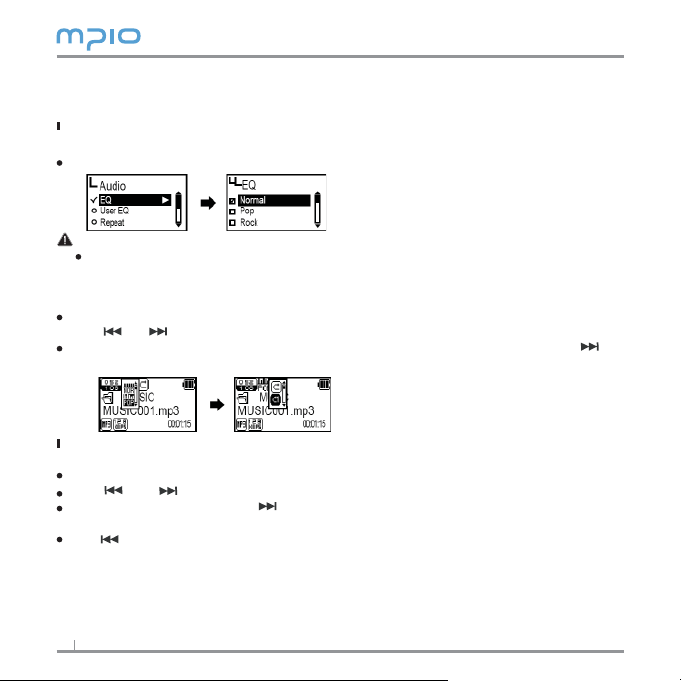
音频设置
均衡器设置
您可以根据自己喜爱的音效选择相应的均衡器模式。
在菜单的音频选项中选择均衡器。
提示
均衡器的切换顺序为“自然→ 流行 → 摇滚 → 爵士 → 古典 → 声乐 → 重低音
→ 用户定义均衡器。
使用选择键设置均衡器/播放顺序
在音乐/语音播放状态下短按选择键。
按下 或 键可在各图标选项之间进行选择,选择取消后按下选择键。
完成对所需音频图标的选择后,按下+或-键选择均衡器或播放顺序选项,然后按下
键或选择键保存当前设置。
用户定义均衡器设置
您可以按照自己喜爱的音效为每一频宽设置均衡器偏好。
从菜单的音频选项中选择用户定义均衡器。
按下 或 键可在各图标项之间进行选择,然后按下+或-键修改相关设置。
在对所有频宽进行设置后按下 键或选择键选择确认,并保存当前设置,然后返回至上
一级菜单。
按下 键选择退出,即可取消用户定义均衡器。
18
Page 19
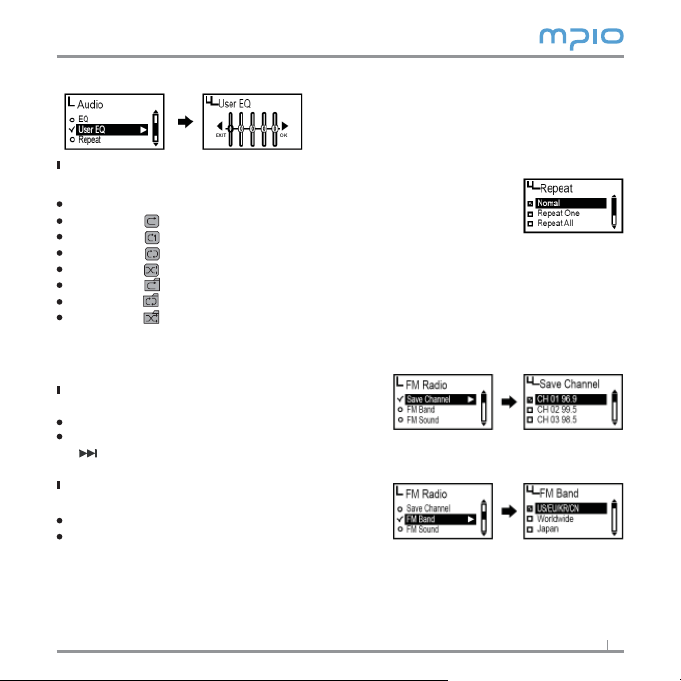
循环模式设置
您可以根据自己需要选择相应的播放设置。
从菜单的音频选项中选择循环模式。
普通模式( ):播放音乐文件及目录一次。
单曲循环( ):重复播放一首单曲。
全部循环( ):连续播放全部音乐文件。
随机播放( ):随机播放所有音乐文件。
目录普通( ):播放所选目录中的音乐文件一次。
目录循环( ):连续播放所选目录中的音乐文件。
目录随机( ):连续随机播放所选目录中的音乐文件。
收音设置
在菜单中保存频道
首先进入调频收音模式(请参阅第14页)。
从菜单的调频收音选项中选择保存频道。
按下+或-键选择希望保存的频道编号,然后按下
键或选择键即可保存当前的电台频率。
频宽设置
您可以根据需要对调频收音的接收频宽进行设置。
从菜单中的调频收音选项中选择调频波段。
您可根据需要选择美(US)/欧(EU)/韩(KR)
/中(CN)、全球及日本等波段选项。
19
Page 20
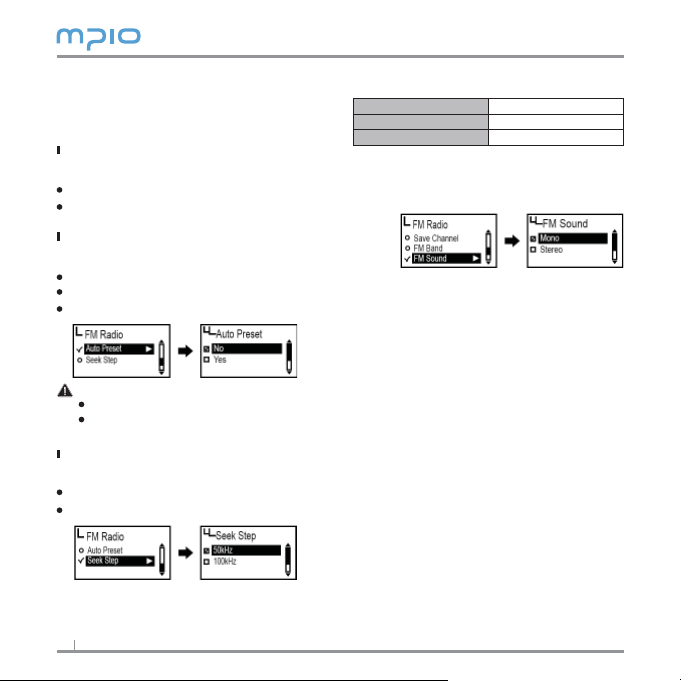
下表为各国调频电台的频宽
调频声音模式设置
美/欧/韩/中 87.5MHz~108MHz
全球 76MHz~108MHz
日本 76MHz~92MHz
您可根据需要对调频收音的声音模式进行设置。
从菜单的调频收音选项中选择调频声音模式。
您可将声音模式设置为单声道或立体声。
自动预设设置
您对调频收音广播进行搜索并自动保存于频道中。
从菜单中的调频收音选项中选择自动预设。
否(No):禁用自动预设功能。
是(Yes):删除原保存的频道信息,并将搜索到的电台频率按顺序保存于频道中。
提示
保存频道选项中可查阅已保存的频道。
完成自动预设后,播放机将自动播放第一个频道(CH01)的收音广播。
搜索步幅设置
您可以根据需要设置调频收音的频率步进单位。
从菜单的调频收音选项中选择搜索步幅。
您可将步进单位设置为50kHz或100kHz。
20
Page 21

录音设置
语音录音的音质设置
您可以根据需要设置语音录音的音质状态。
从菜单的录音选项中选择语音录音(V/R)音质
您可将语音录音的音质设置为低、中、高三种水平。
调频录音的音质设置
您可以根据需要设置调频收音录音的音质状态。
从菜单的录音选项中选择调频录音音质
您可将调频录音的音质设置为低、中、高三种水平。
语音信号放大设置
您可以根据需要设置语音信号的放大水平。
从菜单的录音选项中选择录音增益。
您可将录音增益设置为低、中、高三种水平。
21
Page 22

声控录音(VOR)设置
声控录音(Voice Operation Record)
声控录音是指设备仅在检测到声音信号后才开始录音,并在未检测到声音信号时停止录音的
功能。您可以根据需要设置声控录音的信号等级。内置麦克风将根据您的设置采集声音信
号。
从菜单的录音选项中选择声控录音。
关闭(Off):禁用声控录音功能。
图书馆模式:在图书馆模式下,可对较低音量的声音进行录制。
办公室模式:在办公室模式下,可对中等音量及较高音量的声音进行录制。
但无法感应与录制较低音量的声音。
公园模式:在公园模式下,只能对较高音量的声音进行录制。
显示屏设置
视效设置
您可以根据需要在液晶显示屏的下方设置信息配置。
从菜单的显示选项中选择可视化。
视效设置图标
文件信息
状态
立体像
22
Page 23

语言设置
您可以通过语言设置来阅读具有ID3标签的音乐文件信息。
ID3标签:支持55种语言
ID3标签菜单语言:支持英语、韩语、中文(简体)、中文(繁体)、日语、西班牙语、
法语、德语及俄语等。
从菜单的显示选项中选择语言。
文件信息设置
液晶显示屏可显示音乐文件的设置信息。
从菜单的显示选项中选择文件信息。
标签信息:如果文件中包含有标签信息,则会显示ID3标签信息;如文件中未包含标签信
息,则仅显示文件名。
文件信息:即使文件中包含有标签信息,也仅显示文件名。
提示
语言选项中提供了55种支持ID3标签信息的语言。
对于所有未包含标签信息的曲目,将在液晶显示屏上显示相应的文件名。
23
Page 24

播放时间设置
您可根据需要设置液晶显示屏上播放时间的显示方式。
从菜单的显示选项中选择播放时间。
运行时间:显示播放曲目当前的播放时间。
剩余时间:显示播放曲目剩余的播放时间。
文本翻阅速度设置
您可根据需要调节液晶显示屏上的文件信息翻阅速度。
从菜单中的显示选项中选择翻阅速度。
您可将翻阅速度设置为2~16像素。
背光时间设置
您可根据需要调节液晶显示屏窗口的照明时间。
从菜单的显示选项中选择背光时间。
提示
您可以将背光时间设置为5~20秒。
在将背光时间设置为始终开启时,电池的耗电量较大,因而会缩短播放机的播放时间。
当电池电量不足时,背光将自动关闭。
24
Page 25

系统设置
自动播放设置
您可根据需要将播放机设置为自动播放音乐。
从菜单的系统设置选项中选择自动播放。
关闭(Off):播放机开机后进入导航界面,按下键可开始播放音乐。
开启(On):播放机开机后自动播放音乐。
恢复设置
您可根据需要设置以前已播放过的音乐文件的播放起点。
从菜单的系统设置选项中选择恢复。
关闭(Off):从文件起点开始播放
开启(On):从上次播放的停止点开始播放。
提示
在将自动播放设置为开启时,将同时启用恢复功能。
音量淡入设置
您可以根据需要在播放文件时将音量设置为逐渐增大。
从菜单的系统设置选项中选择音量淡入。
关闭(Off):按照设定音量播放文件。
开启(On):在开始播放每一文件时,音量逐渐增大。
25
Page 26

设备信息设置
您可以查阅固件版本、可用的存储空间及总存储空间等信息。
从菜单中的系统设置选项中选择信息。
即可对系统信息进行确认。
提示
屏幕将显示当前所用存储卡的相关信息。如当前正在收听SD卡中的音乐文件,则屏幕将
显增添SD卡总存储空间与已用空间的相关信息。
睡眠自动模式设置
在播放音乐或收听调频收音时,您可以根据需要设置自动关机的时间。
从菜单中的系统设置选项中选择睡眠模式。
提示
您可以根据需要将睡眠关机时间设置为15~20分钟;如希望取消该设置功能,可选择
关闭(Off)选项。
关闭播放机后,睡眠模式设置无效。
26
Page 27
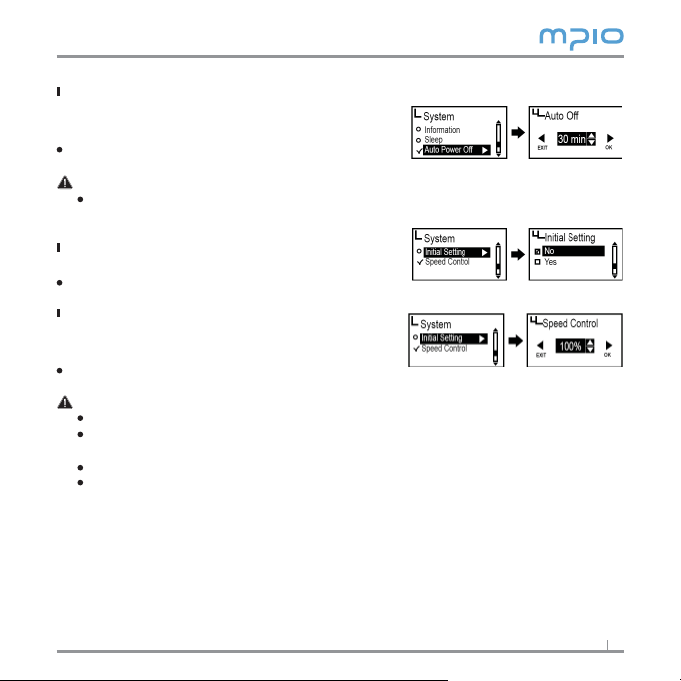
自动关机设置
在暂停或停止播放音乐时如无按键操作,播放机将
根据设定时间进行自动关机。
从菜单的系统设置选项中选择自动关机。
提示
您可以根据需要将自动关机时间设置为3~30分钟;
如希望取消该设置功能,可选择关闭(Off)选项。
初始化设置
您可以取消所有自定义设置,将系统恢复至出厂状态。
从菜单中的系统设置选项中选择初始化设置。
播放速度调节
您可以根据需要对播放速度的快慢进行调节。
这项功能对于语言学习十分有效。
从菜单的系统设置选项中选择速度控制。
提示
您可以将播放速度设置为50~200%。
默认设置(100%)为正常的播放速度。
数值越大,播放速度越快。
关闭播放机后,速度控制的设置无效。
速度控制功能仅适用于MP3文件与录音文件。
27
Page 28

固件升级
1
从MPIO网址(www.mpio.com)下载固件并将其保存于计算机中。
2
开启FY800播放机,使用USB连线将其连接至计算机。
3
检查播放机的当前模式。
固件升级只能在MSC[Mass Storage Class]模式下进行。
4
双击并运行已下载的文件[MPIO FY800 FW]。
5
待出现固件升级界面后,根据下图所示点击[下一步]按钮。如需取消操作,可点击
[取消]按钮。
6
待固件升级完成后,点击[完成]按钮。
7
从播放机上拨出USB连线。
点击 点击 点击 点击 点击
提示
如需退出固件升级,可点击[取消]按钮。
在进行固件升级时请注意避免外界影响或出现电池低电的情况。
否则升级可能导致产品故障或其它错误。
Macintosh用户:
- 在Macintosh操作系统上进行固件升级时,请参阅我公司网站提供的相关说明。
28
Page 29

29
